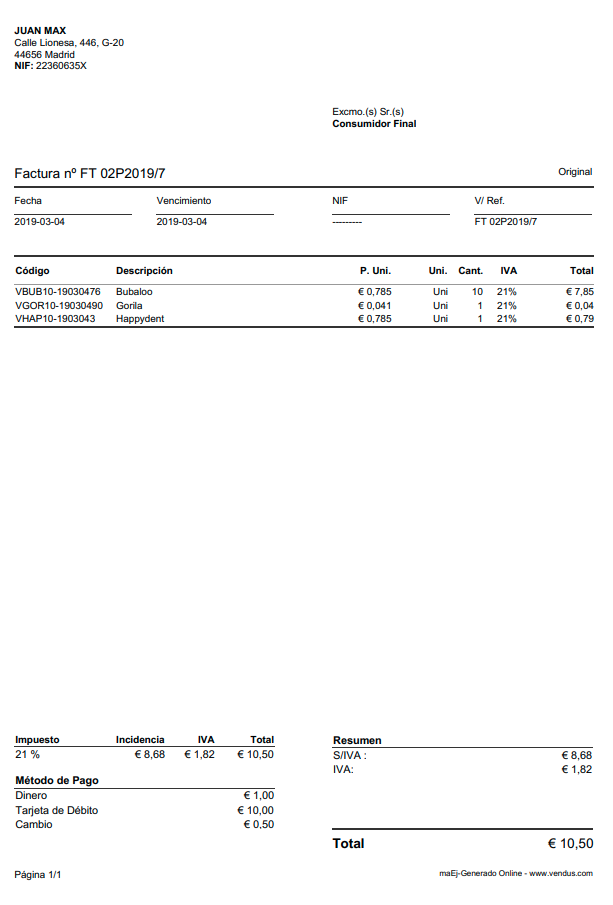Esta función permite asociar más de un método de pago a una compra, emitiendo solo una factura. Ej: Tiene una tienda de ropa y una de sus clientes quiere comprar dos vestidos. El total es de 100€. Sin embargo, la cliente quiere pagar la mitad al contado y la otra mitad con tarjeta bancaria.
Iniciar la Venta (TPV)
- Entre en el Punto de Venta;
- Seleccione el producto que va a vender;
- Haga click en Finalizar > Pago;
- Seleccione Pagos Múltiples.
Asociar Varios Métodos de Pago (TPV)
Seleccione los métodos de pago en la parte izquierda e introduzca los valores asociados a cada uno de ellos en el lado derecho;
- Confirme el valor en Total Recibido;
- Haga click en Guardar;
- Introduzca otros datos en la factura si lo necesita;
- Emita el documento.
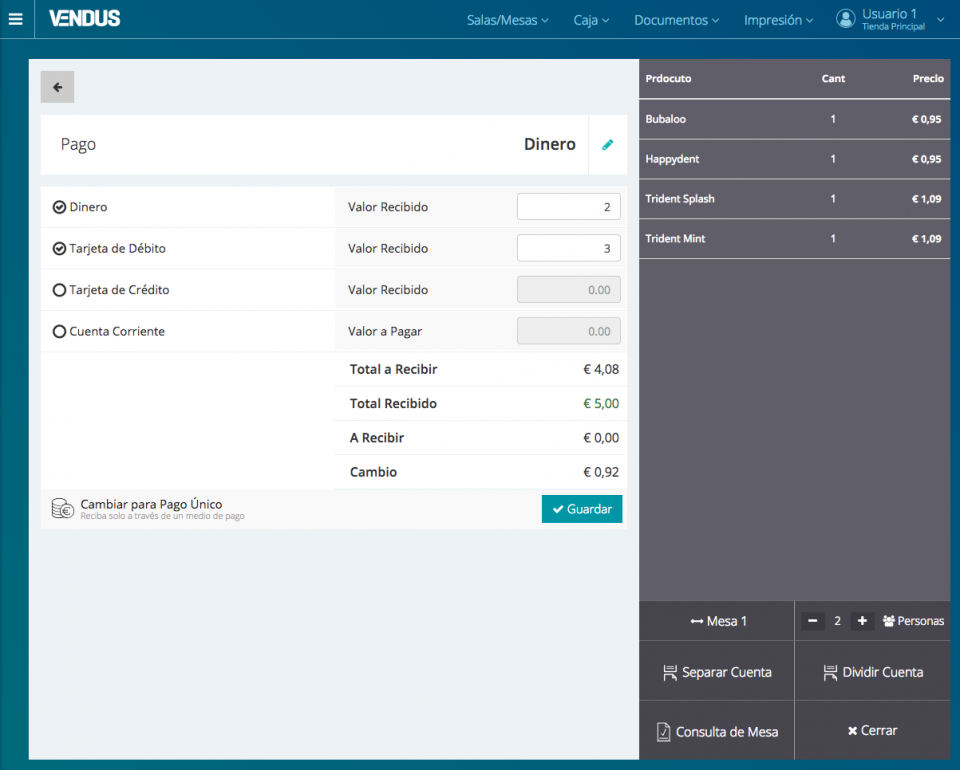
Asociar Varios Métodos de Pago (Backoffice)
- Haga click en Gestión > Documentos > Crear Documento;
- Añada los datos al documento (Productos, Clientes y Observaciones);
- En el campo Configuración del Documento (en el lado derecho), haga click en Pagos;
- Seleccione los métodos de pago asociados a esa factura e indique el importe de pago de cada uno;
- Haga click en Crear Factura.
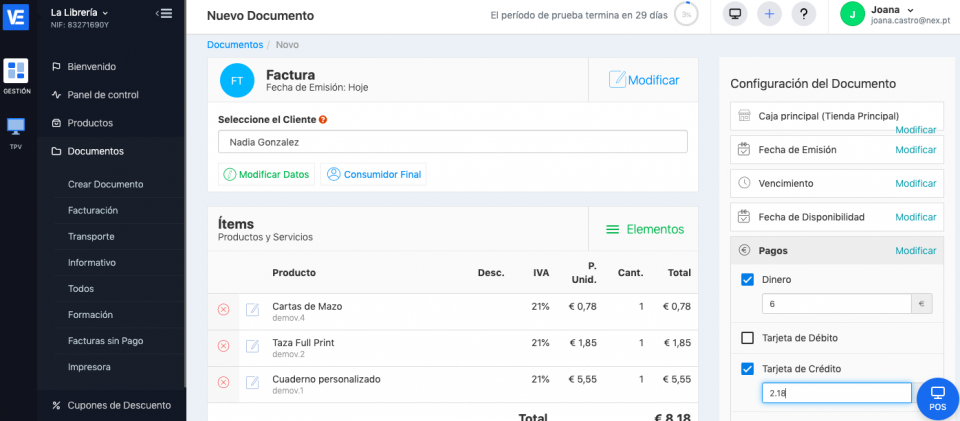
Ejemplo de Factura